win10系统如何查看电脑机器码
作者:佚名 来源:雨林木风 2019-04-20 21:30:22
今天小编给大家分享的是win10系统查看电脑机器码的方法,估计大多数的人都不清楚如何进行查看电脑机器码,不知道没无防,感兴趣的用户,请来看看下面的查看电脑机器码的方法吧。
电脑机器码怎么查看?估计大多数的人都是不知道电脑机器码是什么鬼的。但电脑专业人士都知道电脑机器码就是硬盘解码。几乎每台电脑都使用到电脑机器码。今天小编教你win10系统查看电脑机器码的方法吧。
电脑机器码怎么查看:
1,点开始->运行,输入cmd。
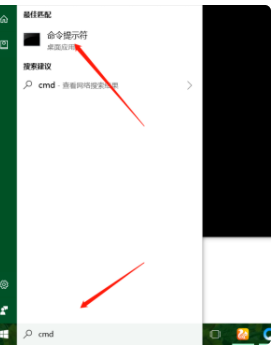
2,在DOS提示符下输入以下命令: ipconfig /all ,按回车。
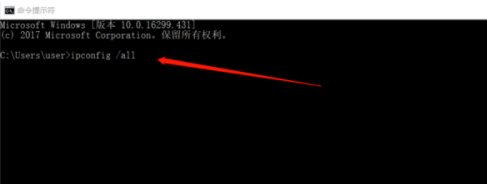
3,就可以看到Physical Address(物理地址),这个就是机器码,即Mac地址。#f#
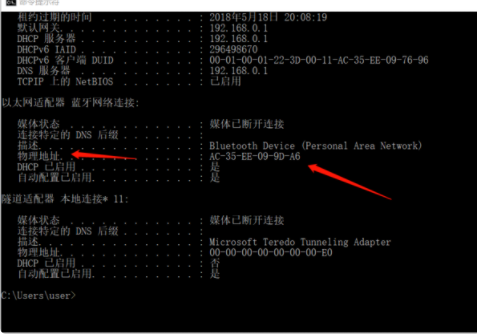
MAC(Media Access Control,介质访问控制)地址,也叫硬件地址,长度是48比特(6字节),由16进制的数字组成,分为前24位和后24位:
前24位叫做组织唯一标志符(Organizationally Unique Identifier,即OUI),是由IEEE的注册管理机构给不同厂家分配的代码,区分了不同的厂家。
后24位是由厂家自己分配的,称为扩展标识符。同一个厂家生产的网卡中MAC地址后24位是不同的。
以上就是win10系统查看电脑机器码的方法介绍了,有需要的用户,可参照以上的方法查看。
- 上一篇:win10系统电脑查找扫描仪的技巧
- 下一篇:教你Win10怎么查看电脑的子网掩码
相关阅读
- 热门手游
- 最新手游
- 本类周排行
- 本类总排行

























